Το Messenger είναι ένα βοηθητικό πρόγραμμα που βοηθά τους χρήστες να στέλνουν μηνύματα και να πραγματοποιούν κλήσεις χωρίς χρεώσεις. Χρειάζεται μόνο να συνδεθείτε σε Wi-Fi ή 4G για να μπορείτε να συνομιλείτε άνετα με φίλους. Σε ορισμένες περιπτώσεις, χρειάζεται να ηχογραφήσετε κλήσεις στο Messenger. Ακολουθήστε τις παρακάτω οδηγίες.
Για όσους χρησιμοποιούν τηλέφωνα Android, πρέπει να εγκαταστήσετε μια εφαρμογή εγγραφής κλήσεων τρίτου κατασκευαστή για να εγγράφετε κλήσεις βίντεο /ήχου στο Messenger. Επειδή οι συσκευές Android δεν υποστηρίζουν εγγενείς εφαρμογές εγγραφής, μπορείτε να χρησιμοποιήσετε την εντελώς δωρεάν εφαρμογή "AZ Screen Recorder" για να εγγράφετε κλήσεις στο Messenger.
Αυτή η εφαρμογή διαθέτει τις δημοφιλείς λειτουργίες εγγραφής οθόνης και εγγραφής ήχου σε τηλέφωνα Android. Μπορείτε επίσης να χρησιμοποιήσετε αυτήν την εφαρμογή για να εγγράψετε κλήσεις Messenger. Δείτε πώς μπορείτε να το κάνετε:
Βήμα 1: Πρώτα πρέπει να κατεβάσετε και να εγκαταστήσετε την εφαρμογή "AZ Screen Recorder"
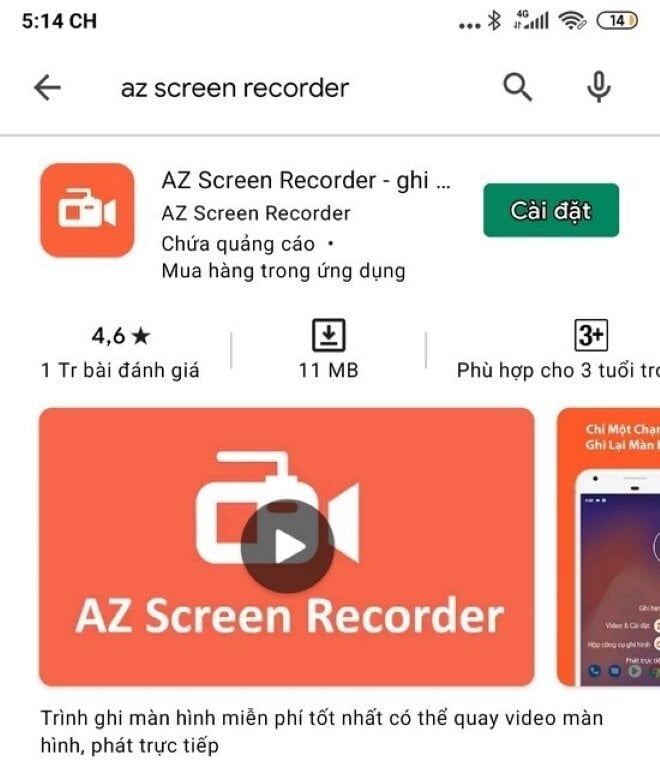
Βήμα 2: Αφού εγκαταστήσετε την εφαρμογή, ανοίξτε την. Αυτή τη στιγμή, στην οθόνη εμφανίζονται ορισμένα αιτήματα, όπως ηχογράφηση κλήσεων στο τηλέφωνο. Επιλέξτε "Να επιτρέπεται". Στη συνέχεια, ενεργοποιήστε την επιλογή "Να επιτρέπεται η εμφάνιση σε άλλες εφαρμογές", ώστε το AZ Screen Recorder να εμφανίζεται πάντα στην οθόνη.
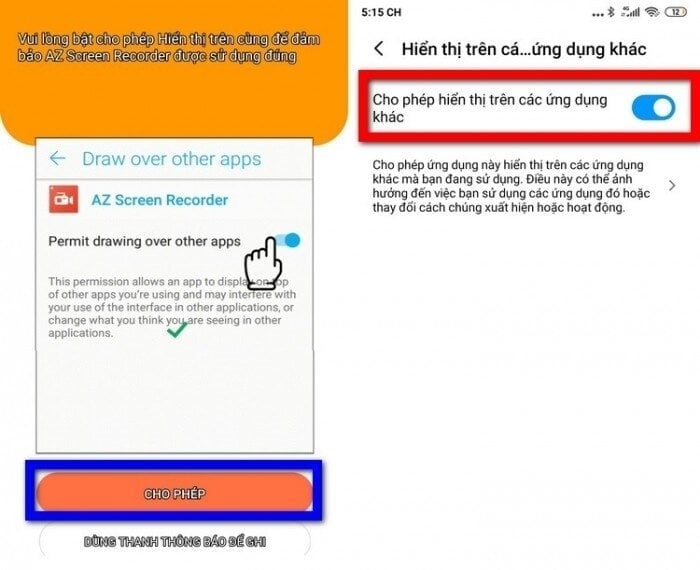
Βήμα 3: Αφού ολοκληρώσετε τη ρύθμιση, το εικονίδιο κάμερας του AZ Screen Recorder θα εμφανιστεί στην οθόνη του τηλεφώνου.
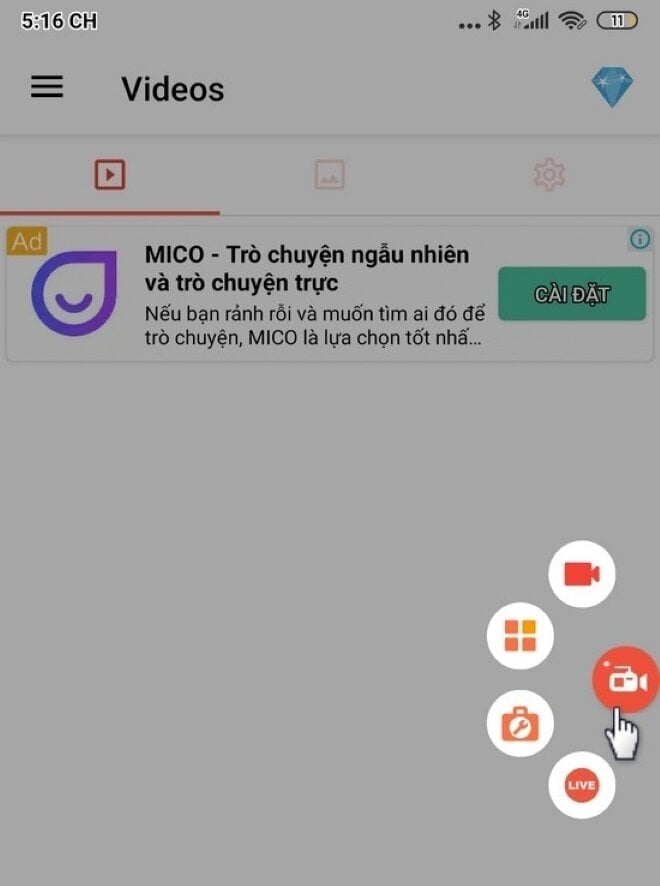
Βήμα 4: Για να ηχογραφήσετε μια κλήση, ανοίξτε την εφαρμογή Messenger και πραγματοποιήστε την κλήση ως συνήθως.
Μόλις ξεκινήσετε μια κλήση Messenger, κάντε κλικ στο εικονίδιο της κάμερας του AZ Screen Recorder στη δεξιά πλευρά και, στη συνέχεια, κάντε κλικ στο εικονίδιο της κάμερας (η εφαρμογή θα ζητήσει πρόσβαση στο μικρόφωνο, κάντε κλικ στην επιλογή Να επιτρέπεται). Η οθόνη θα μετρήσει αντίστροφα από το 3 και θα ενεργοποιήσει αυτόματα τη λειτουργία εγγραφής κλήσεων.
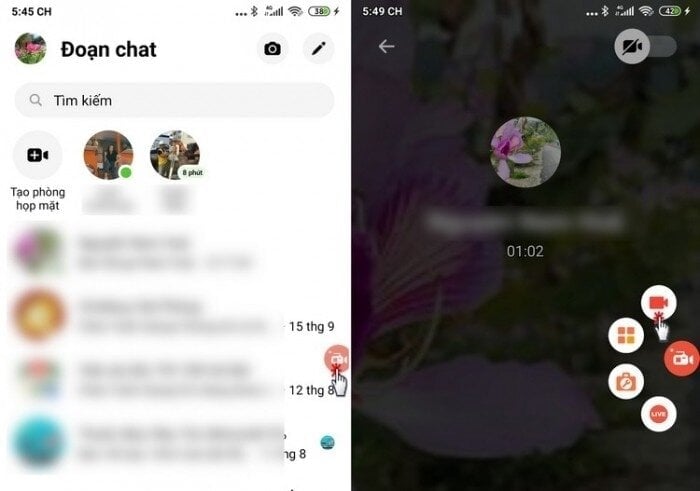
Βήμα 5: Για να διακόψετε προσωρινά την εγγραφή, κάντε κλικ στο εικονίδιο της εφαρμογής AZ Screen Recorder και κάντε κλικ στην επιλογή "Παύση". Όταν θέλετε να συνεχίσετε, επιλέξτε "Αναπαραγωγή". Σε περίπτωση που θέλετε να διακόψετε τη διαδικασία εγγραφής, επιλέξτε "Διακοπή".
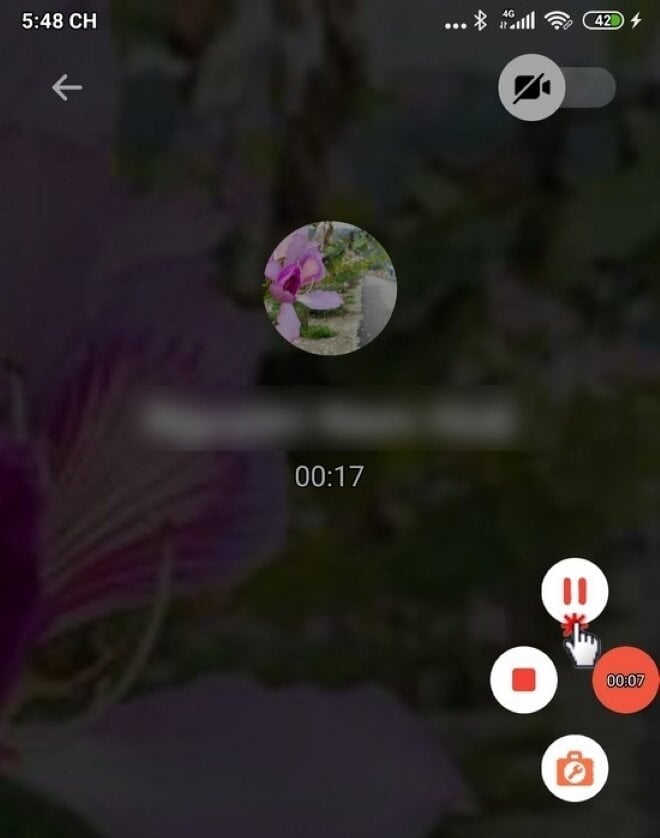
Βήμα 6: Για να αποκτήσετε πρόσβαση στη λίστα των αρχείων που έχετε καταγράψει χρησιμοποιώντας την εφαρμογή, ανοίξτε την εφαρμογή και επιλέξτε το εικονίδιο με τα 4 τετράγωνα. Εδώ είναι η λίστα των αρχείων που έχετε καταγράψει χρησιμοποιώντας την εφαρμογή. Μπορείτε να κάνετε κλικ σε αυτό το αρχείο για να το ελέγξετε.
Λοιπόν, το παραπάνω άρθρο σας καθοδηγεί στον τρόπο καταγραφής κλήσεων Messenger σε τηλέφωνα Android. Ας ρίξουμε μια ματιά και ας αναφερθούμε, σας ευχόμαστε καλή επιτυχία.
Khanh Son (Σύνθεση)
[διαφήμιση_2]
Πηγή





































![[Φωτογραφία] Ο Γενικός Γραμματέας της Λαμ και ο Πρόεδρος της Εθνοσυνέλευσης Τραν Ταν Μαν παρευρίσκονται στην 80ή επέτειο της Παραδοσιακής Ημέρας του Βιετναμέζικου Τομέα Επιθεώρησης](https://vphoto.vietnam.vn/thumb/1200x675/vietnam/resource/IMAGE/2025/11/17/1763356362984_a2-bnd-7940-3561-jpg.webp)



































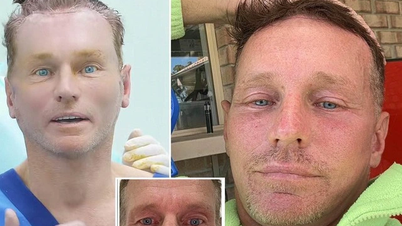































Σχόλιο (0)